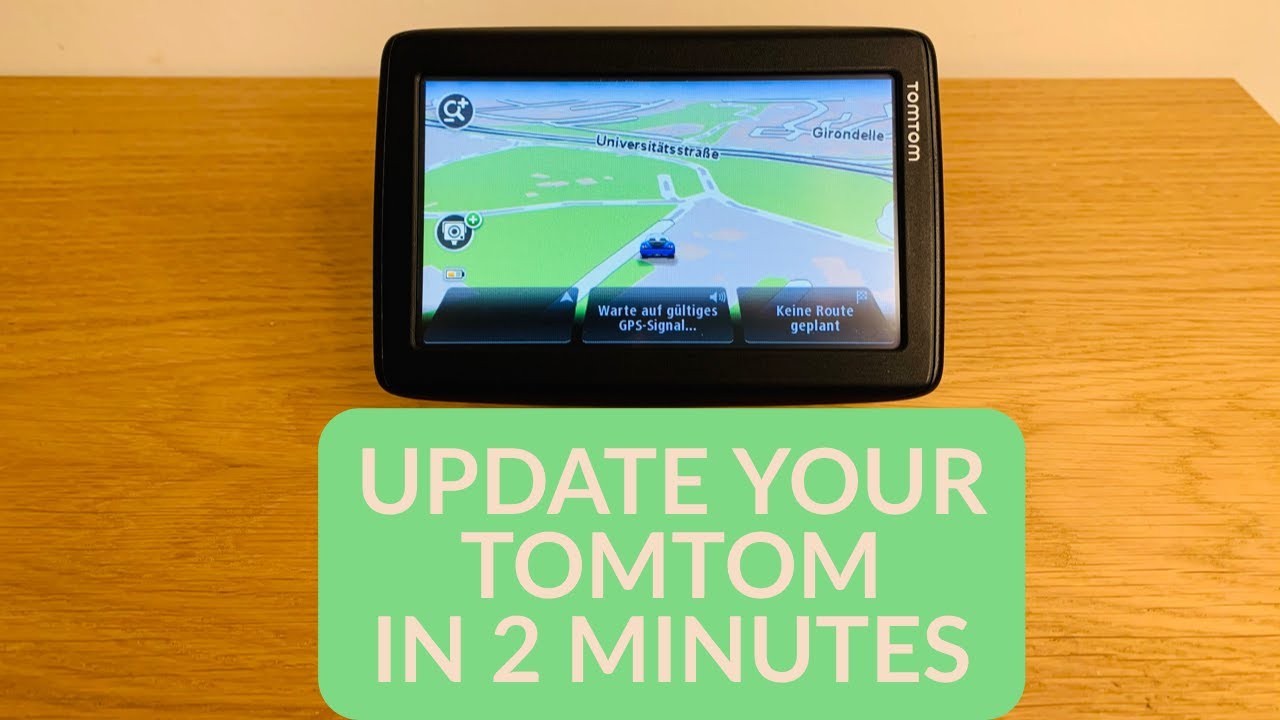1,1K
За да сте сигурни, че вашият TomTom One ще продължи да ви води безопасно до дестинацията ви, трябва да поддържате навигационното си устройство в актуално състояние с актуализации. С помощта на компютър и този практичен съвет можете да направите това за нула време
Актуализация на софтуера за TomTom One с TomTom Home
В Германия всеки ден се застрояват много хектари. За да сте сигурни, че вашият TomTom One няма да загуби ориентация, TomTom ви предоставя полезен софтуер. Можете да актуализирате по-стари устройства с TomTom Home.
- Свържете навигационното си устройство с компютъра.
- Изтеглете „TomTom Home“ и инсталирайте софтуера на компютъра си. След това стартирайте TomTom Home
- За да инсталирате актуализации на своя TomTom One, просто кликнете върху бутона „Актуализиране на моето устройство“. След това навигационното устройство ще бъде актуализирано автоматично.
Актуализиране на TomTom One чрез WiFi
Новите устройства предлагат функцията за актуализация чрез Wi-Fi. За да изтеглите актуализация, трябва да имате акаунт в TomTom.
- На навигационното устройство отворете изгледа на обичайния маршрут и докоснете „Главно меню“.
- Изберете вашата Wi-Fi мрежа от появилия се списък и свържете Navi към нея, след като въведете потребителското име и паролата на вашата Wi-Fi мрежа.
- Ако сте влезли в профила си в TomTom и има налични актуализации, те вече ще бъдат показани.
- Свържете навигационното си устройство към източник на захранване за актуализация и докоснете Актуализация сега.
- След като актуализацията приключи, вашият TomTom One може да се рестартира.